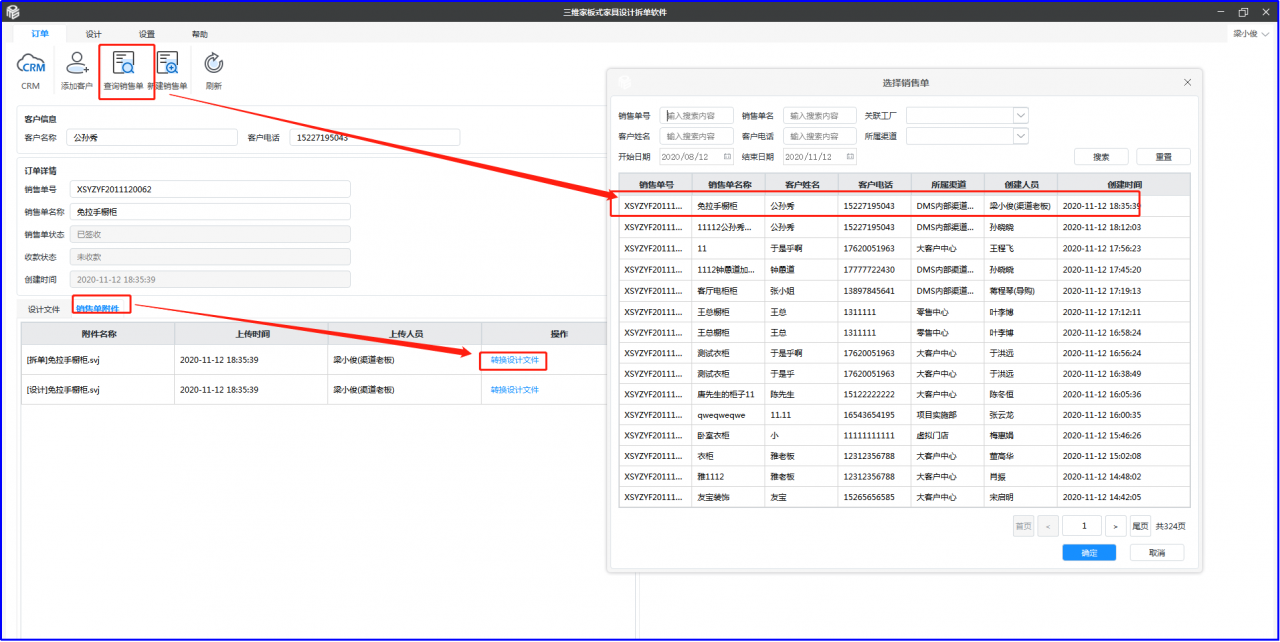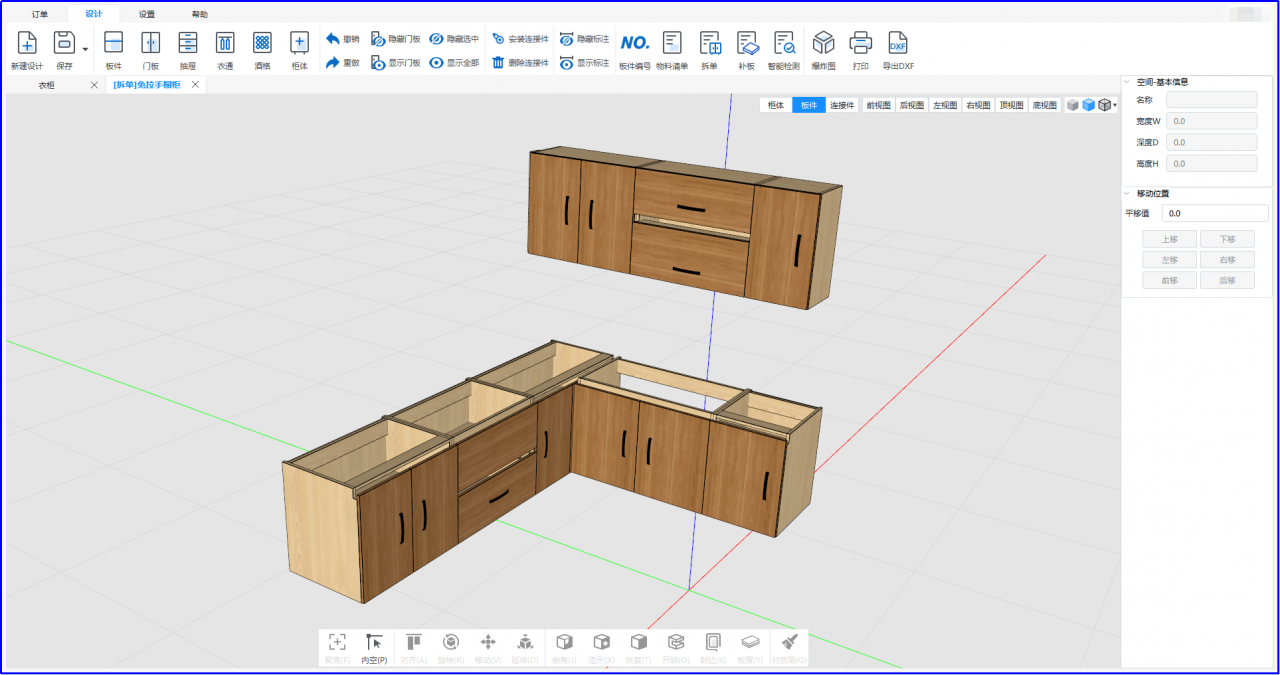如何导出导入三维家加工文件
定义:三维家前端设计XML文件导出导入DMS设计拆单软件有两种方式,第一种本地文件导入,第二种是下单DMS转换,分别使用案例进行讲解
学习目标:掌握两种导出导入三维家前端加工文件操作;
1、首先进行本地文件导入讲解:登录三维家前端设计软件,使用橱柜、衣柜、系统柜里面的4.0库或专家库进行柜体方案设计(包括组合库),不能使用设计库进行设计
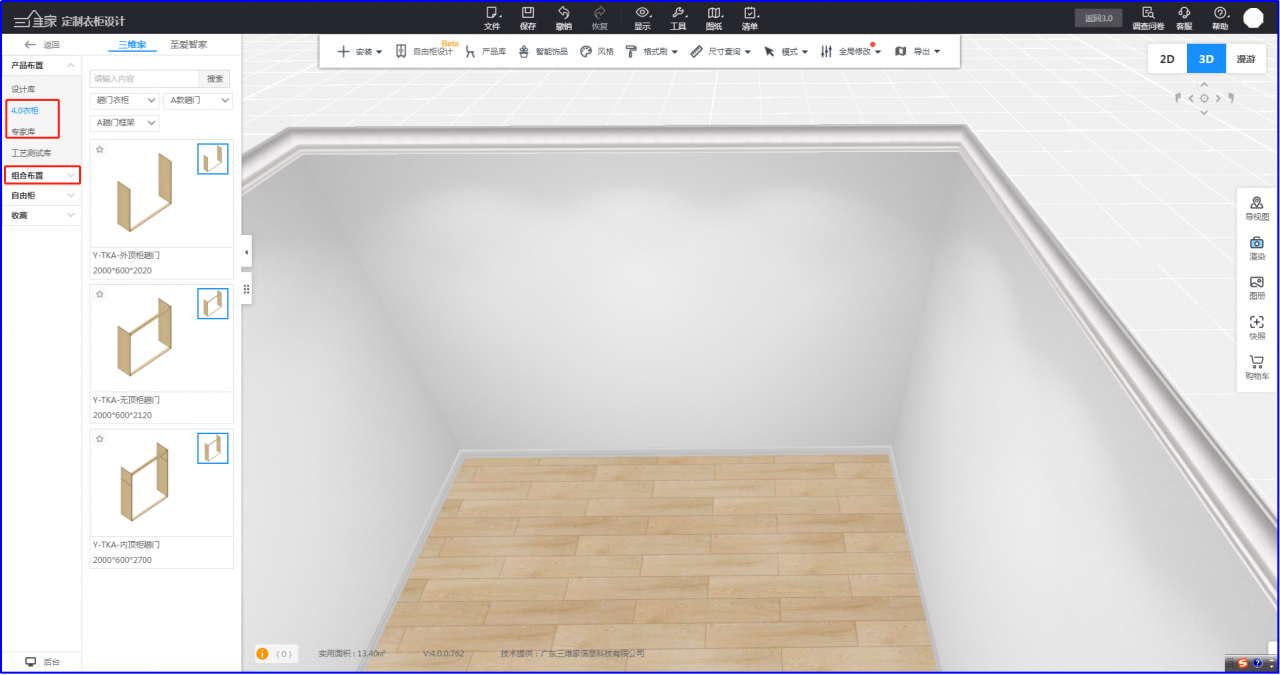
2、柜体设计拼搭完成后,保存设计方案,选择需要导出的柜体(可框选或按住Ctrl键进行多选),鼠标右键选择下单拆单--下单DMS
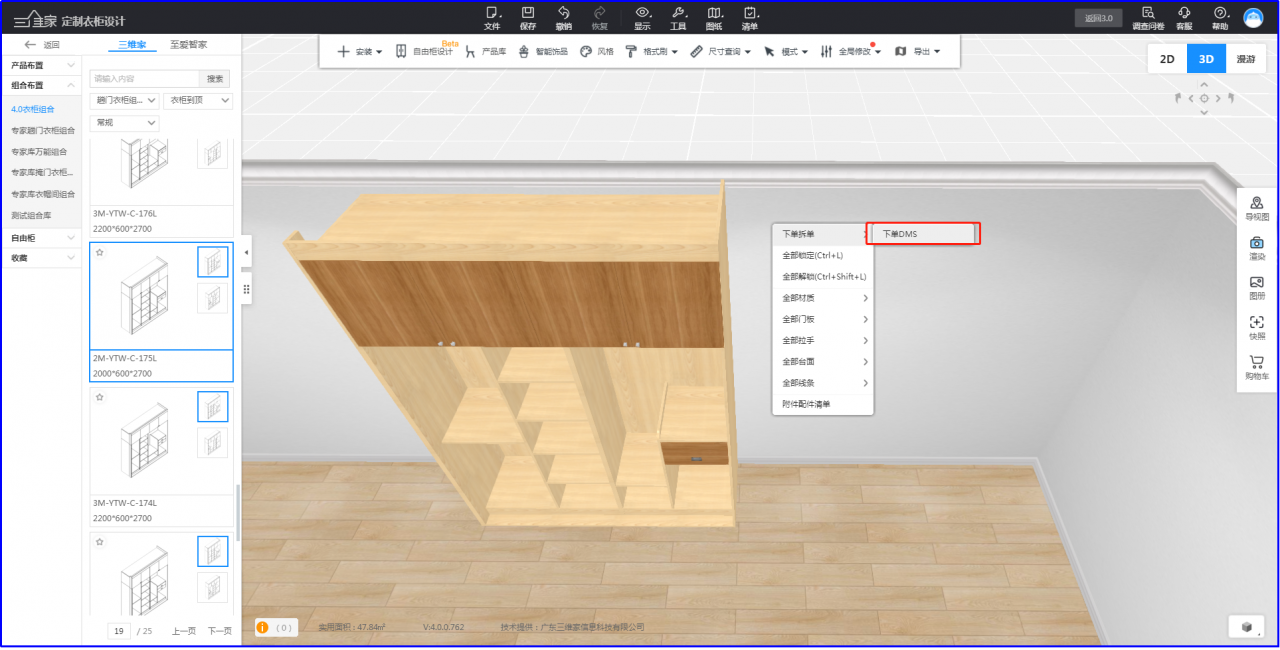
3、选择“下载下单文件”,在浏览器下载窗口进行找到下载到电脑本地的下单文件
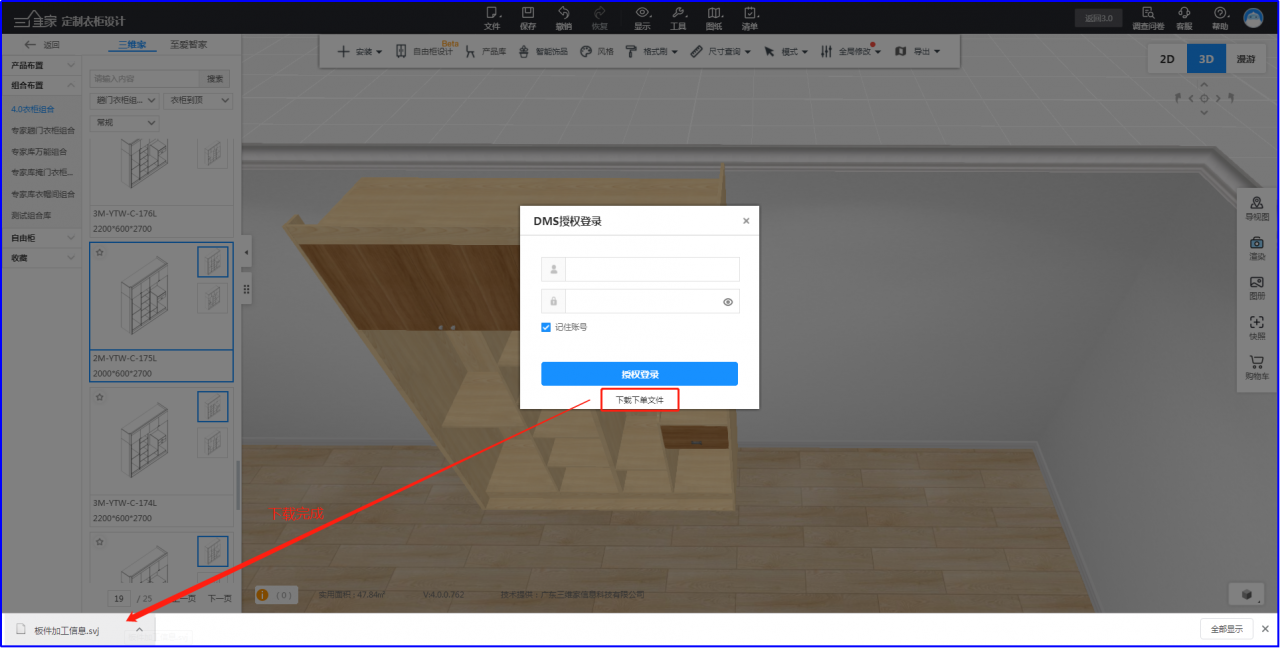
4、登录设计拆单软件,创建设计方案,选择“导入三维家文件”,选择到从前端导出的下单文件点击打开,调整设计方案名称,点击确定即可(物料清单里面带有前端的五金和线条的物料数据)
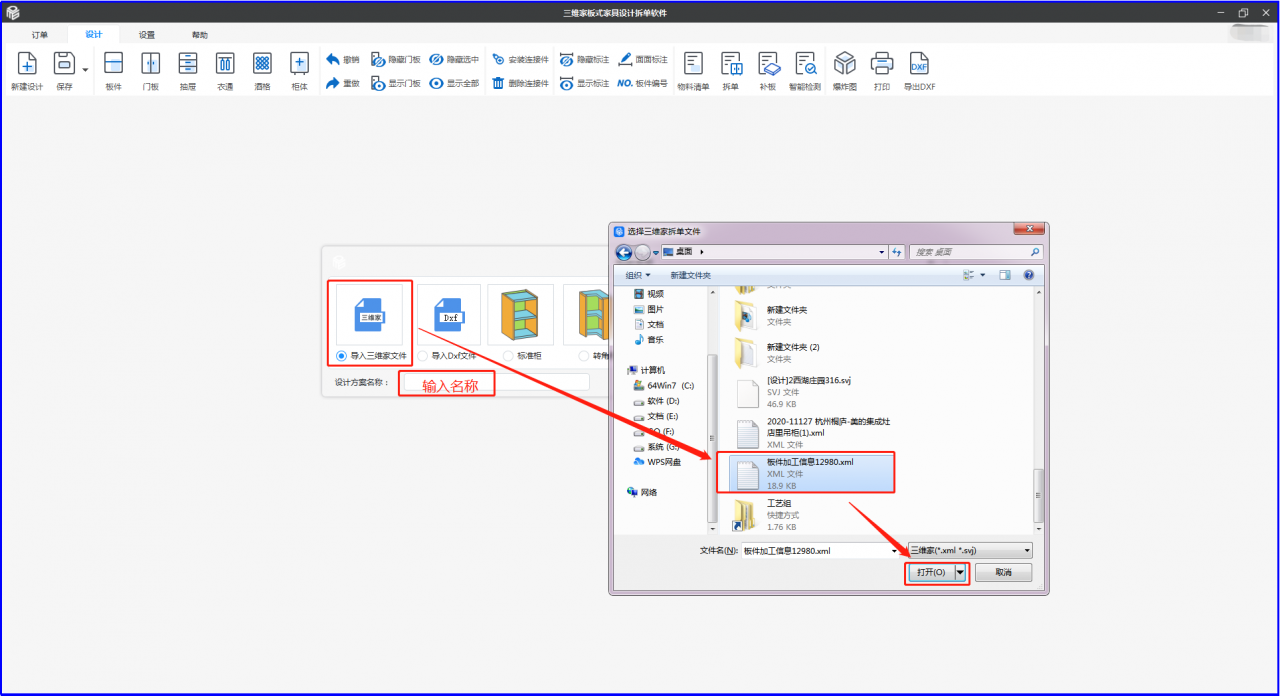
5、下单DMS转换:同样使用橱柜、衣柜、系统柜里面的4.0库或专家库进行柜体方案设计(不能使用设计库进行设计),柜体设计拼搭完成后,保存设计方案
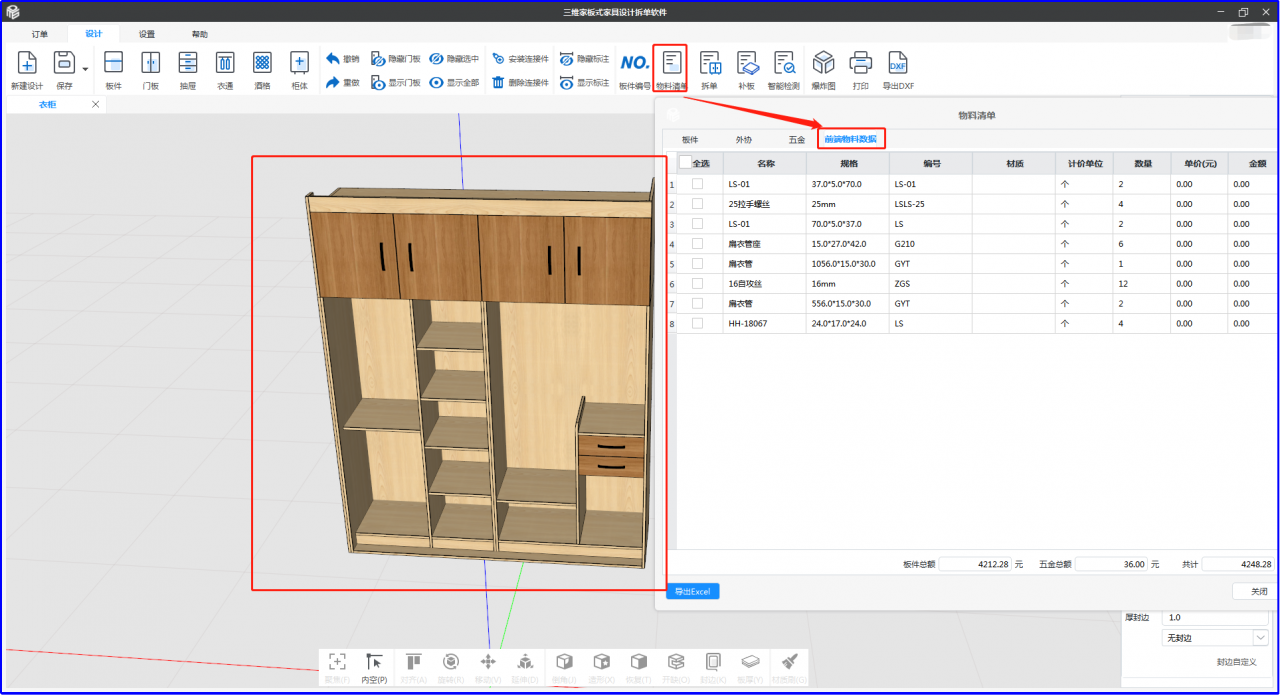
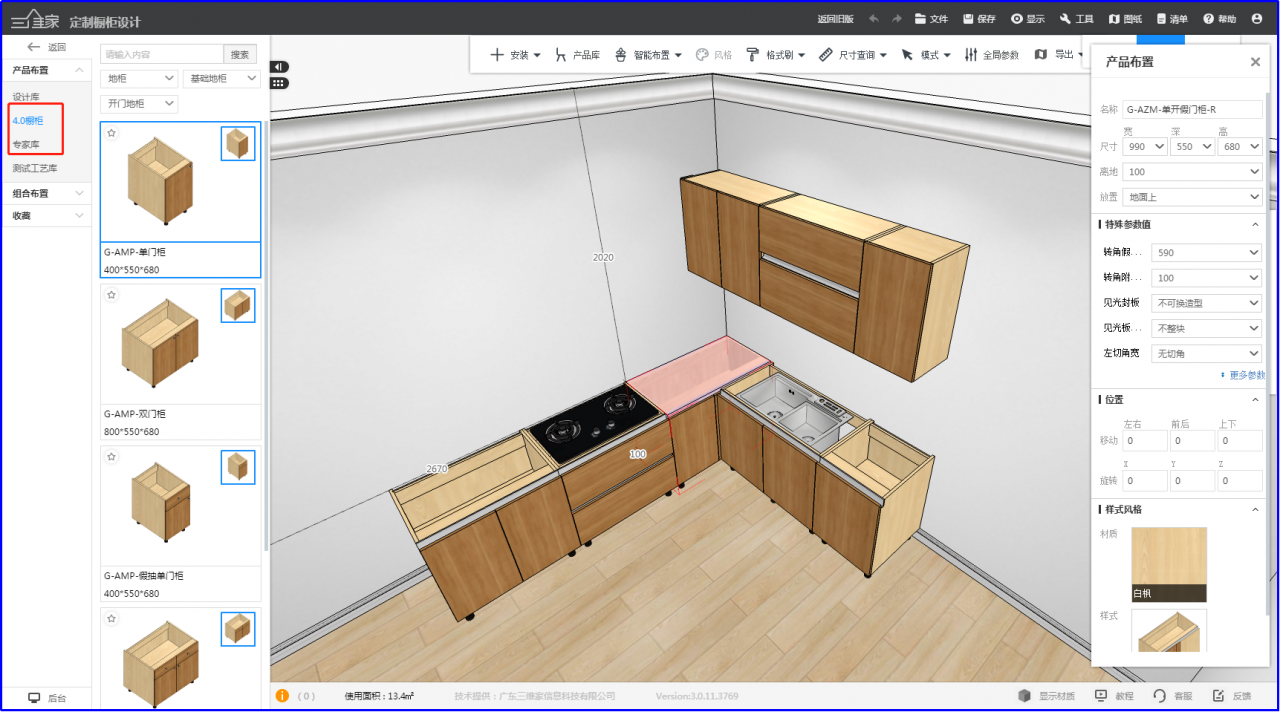
6、可多选或框选需要下单的柜体,也可以直接选择墙鼠标右键单空间全部下单,选择“下单DMS”,进行登录CRM运营管理系统的门店或工厂账号
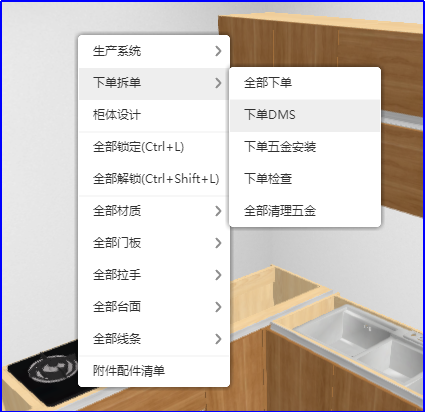
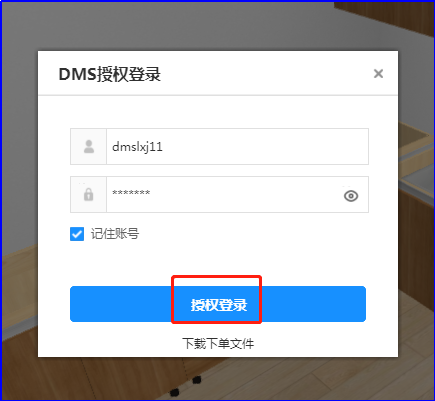
7、输入订单名称,选择/创建客户信息,点击下单DMS即可
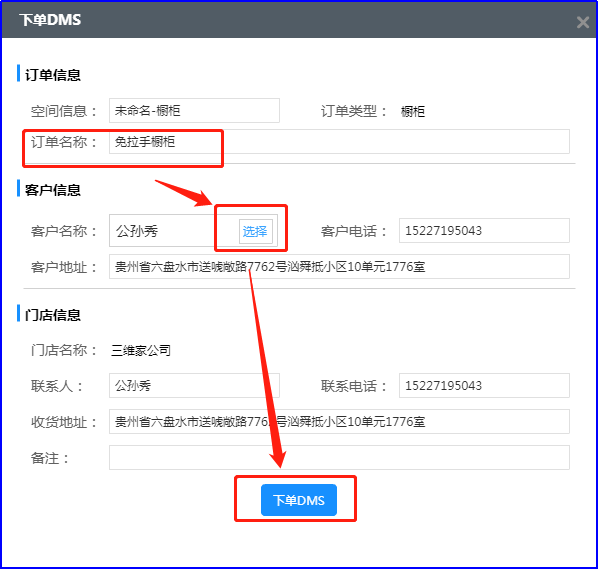
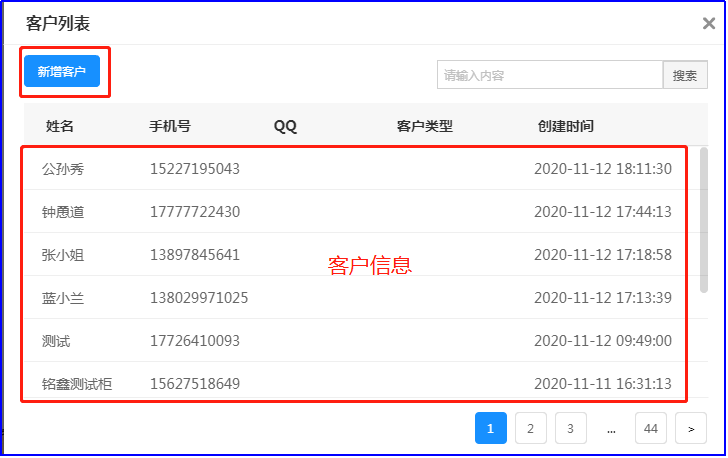
8、使用刚刚下单DMS的账号登录CRM运营管理系统,在销售单列表里面进行勾选需要下单的订单,点击提交

9、使用工厂拆单人员账号登录CRM运营管理系统,在销售单管理里面进行勾选需要签收的订单,点击签收
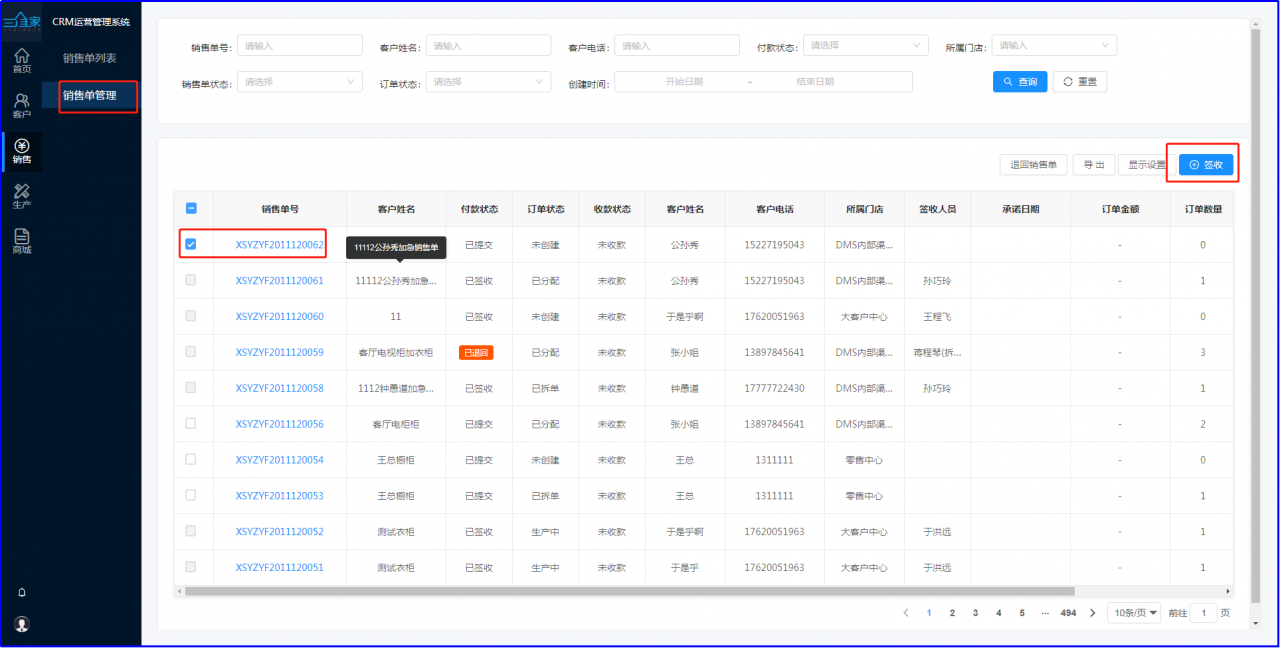
10、使用拆单人员账号登录设计拆单软件,点击查询销售单,找到所签收的销售单,点击销售单附件,选择转换设计文件,输入设计方案名称点击确定即可